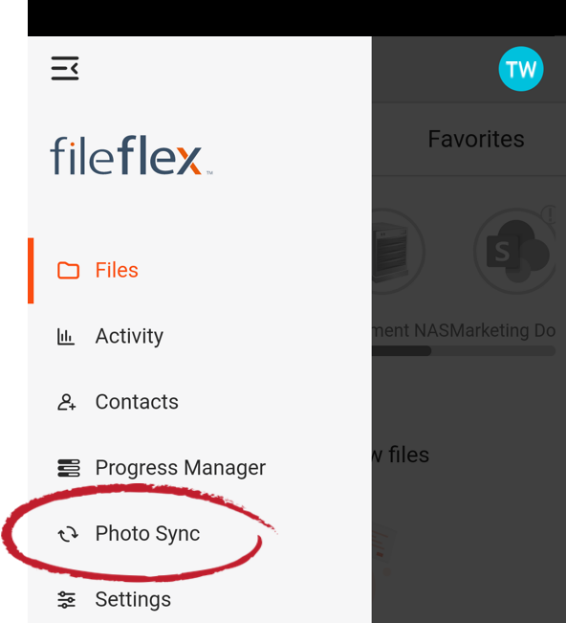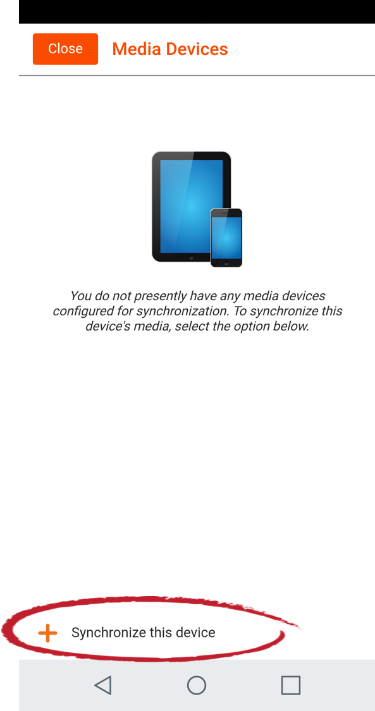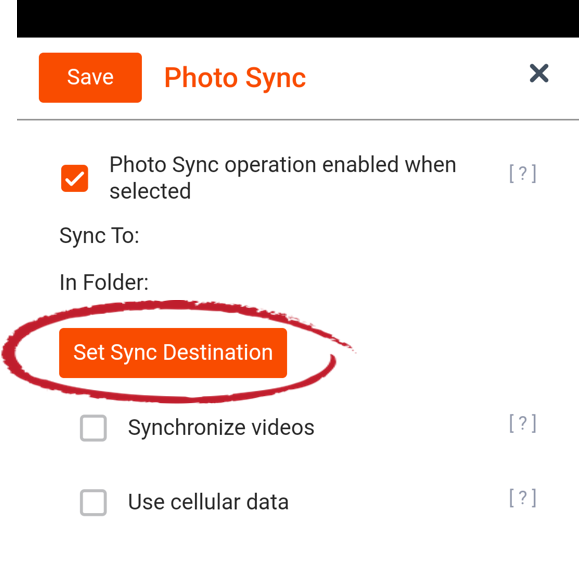...
| Sv translation | ||
|---|---|---|
| ||
FileFlex includes a photo sync feature that allows the backup of photos and videos, from as many smartphones and tablets as you want, to whatever storage you own. You can even set it to only back up when connected via Wi-Fi to not use up your cellular data. Note:
To use photo sync: 1. Open FileFlex on the phone or tablet that you want to photo and/or video sync. (You must have FileFlex installed already installed on the phone in order to sync it. Open the main menu by pressing the icon in the top left corner.
2. Select Photo Sync
3. Choose Synchronize this device.
4. To determine the storage destination of your sync, click the Set Sync Destination button.
5. Navigate to the content repository that you want to sync to, then navigate to the folder that you want to sync to. You can also create a new folder if needed. (For help in setting up content repositories see Connecting to Your Content). 6. FileFlex will create a folder in this destination for your sync. You can give the folder its own name or accept the default name that FileFlex assigns. Click Create. 7. Set your sync options. a. Click the checkbox to synchronize videos and photos or unclick to only sync photos. FileFlex will sync only photos by default. b. Click the checkbox to sync over cellular data if Wi-Fi is unavailable or unclick to sync only over Wi-Fi. FileFlex will sync only over Wi-Fi by default. 8. Click Save when done. 9. Repeat steps 1-7 to add additional cellular phones and tablets to your photo sync. |
| Sv translation | ||
|---|---|---|
| ||
FileFlex incluye una función de sincronización de fotografías que permite realizar copias de respaldo de fotografías y vídeo, desde tantos teléfonos inteligentes y tabletas como desee, a cualquier almacenamiento de su propiedad. Incluso puede configurar la función para que realice las copias de respaldo únicamente cuando esté conectado vía Wi-Fi para no usar datos móviles. Nota:
Para usar la sincronización de fotografías: 1. Abra FileFlex en el teléfono o la tableta cuyas fotografías y/o vídeos desea sincronizar. (Debe tener FileFlex ya instalado en el teléfono para poder sincronizarlo.) Presione el icono en la esquina superior izquierda para abrir el menú principal.
2. Seleccionar Sincronizar fotografías
3. Escoja Sincronizar este dispositivo.
4. Para determinar el destino de almacenamiento de la sincronización, haga clic en el botón Definir destino de sincronización.
5. Navegue a la carpeta del repositorio de contenido donde desea que se sincronicen los archivos. Si fuera necesario, puede crear una nueva carpeta. (Si desea ayuda para configurar repositorios de contenido, consulte Conexión con su contenido). 6. FileFlex creará una carpeta en el destino para la sincronización. Puede designar la carpeta con su propio nombre o aceptar el nombre predeterminado que FileFlex le asigne. Haga clic en Crear. 7. Configurar las opciones de sincronización a. Haga clic en la casilla de verificación para sincronizar vídeos y fotografías o desmárquela para sincronizar únicamente fotografías. De manera predeterminada, FileFlex sincronizará únicamente fotografías. b. Haga clic en la casilla de verificación para sincronizar con datos móviles si Wi-Fi no está disponible o desmárquela para sincronizar únicamente vía Wi-Fi. De manera predeterminada, FileFlex sincronizará únicamente vía Wi-Fi. 8. Haga clic en Guardar cuando haya finalizado. 9. Repita los pasos 1 a 7 para añadir teléfonos móviles y tabletas adicionales a la sincronización de fotografías. |